键盘鼠标机箱与电源
- 格式:ppt
- 大小:992.50 KB
- 文档页数:71
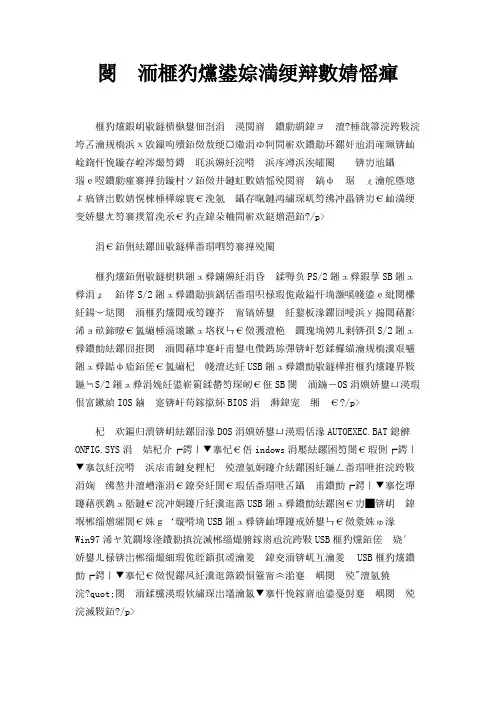
键盘鼠标及机箱电源篇鼠标和键盘是电脑中最重要的输入设备,频繁使用使其容易产生故障。
尽管这两样配件的价格都不高,损坏后更换也不是难事,但对于一些小问题,能自行解决的话当然更好。
微机电源的重要性正被大家所认识,电源问题往往会导致整机运行不稳定,而机箱使用不当也会造成其他配件损坏。
一、鼠标键盘安装不当的问题鼠标、键盘从接口看,主要分为PS/2接口和USB接口两种。
PS/2接口的产品安装时要注意别将接口弄错,否则键盘鼠标都不能正常使用,现在标准产品都可以简单通过颜色来分辨。
另外要特别注意,PS/2接口的鼠标和键盘都切忌带电热拔插,否则很容易导致接口烧毁。
通过转接头,USB接口的键盘和鼠标能用在PS/2接口上,反之则不行。
USB键盘在DOS下使用需要主板BIOS支持,并打开BIOS中相关设置。
软件方面,鼠标在DOS下使用需要在AUTOEXEC.BAT或CONFIG.SYS中加载驱动程序。
Windows下鼠标不需要驱动程序,但对于带有滚轮的多功能鼠标,在安装和使用上要稍微复杂一点,需要安装其自带的驱动程序才能发挥出最佳功能,对于USB接口的鼠标而言,首先系统必需正确识别USB接口,才能使用。
因此在Win97以上版本的操作系统中才能使用USB鼠标。
首次使用时,系统会要求插入安装光盘,以安装USB鼠标的驱动程序。
同样,对于某些带有快捷键的"多媒体"键盘则需要运行特定程序后才能发挥快捷键的作用。
二、鼠标使用不灵活故障的处理鼠标使用一段时间后,最常见的问题就是使用不灵活了,比如指针移动不灵活了,如果是光电鼠标,多与使用的鼠标垫不当有关。
光电鼠标对鼠标垫的颜色、反光率等很敏感,不能随意选用。
如果有问题的话,就会导致指针移动不灵活的故障。
请更换专用的光电鼠标垫。
如果是老式的光机鼠标,则多与鼠标内部脏了有关。
请取下小球,洗干净,再用小刀之类的利器把鼠标内部两根棍中部的脏物分别轻轻刮下。
同时用吸尘器把鼠标内部吸干净即可。
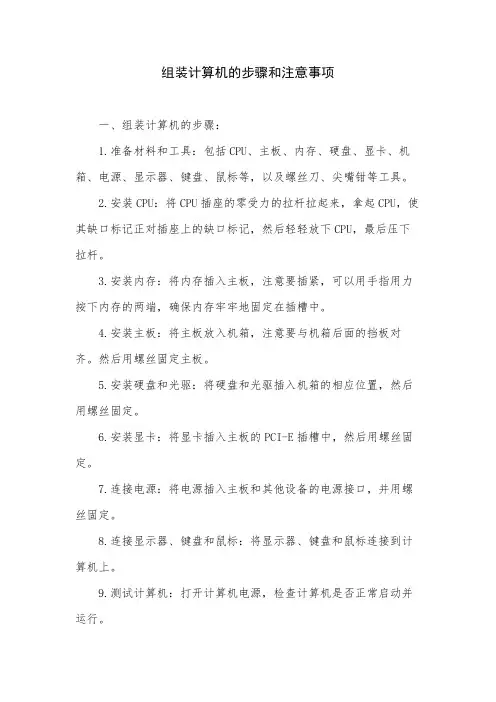
组装计算机的步骤和注意事项一、组装计算机的步骤:1.准备材料和工具:包括CPU、主板、内存、硬盘、显卡、机箱、电源、显示器、键盘、鼠标等,以及螺丝刀、尖嘴钳等工具。
2.安装CPU:将CPU插座的零受力的拉杆拉起来,拿起CPU,使其缺口标记正对插座上的缺口标记,然后轻轻放下CPU,最后压下拉杆。
3.安装内存:将内存插入主板,注意要插紧,可以用手指用力按下内存的两端,确保内存牢牢地固定在插槽中。
4.安装主板:将主板放入机箱,注意要与机箱后面的挡板对齐。
然后用螺丝固定主板。
5.安装硬盘和光驱:将硬盘和光驱插入机箱的相应位置,然后用螺丝固定。
6.安装显卡:将显卡插入主板的PCI-E插槽中,然后用螺丝固定。
7.连接电源:将电源插入主板和其他设备的电源接口,并用螺丝固定。
8.连接显示器、键盘和鼠标:将显示器、键盘和鼠标连接到计算机上。
9.测试计算机:打开计算机电源,检查计算机是否正常启动并运行。
二、组装计算机的注意事项:1.注意检查配件是否齐全,是否带有外伤,是否有使用过的痕迹。
特别是CPU、内存条、硬盘等重要配件,需要仔细检查。
2.注意在组装计算机时不要用力过猛,避免配件和工具损坏。
3.注意在组装计算机时要接地线,以防止静电对电子元件造成损坏。
4.注意在组装计算机时要选择合适的电源,确保电源功率足够且符合设备要求。
5.注意在组装计算机时不要将手指或其他物品放在电脑内部,以避免受伤或损坏设备。
6.注意在组装计算机时需要保持桌面整洁,避免杂物掉入机箱内部。
7.注意在组装计算机时需要按照说明书的指示进行操作,避免错误的组装方式导致设备损坏或安全问题。

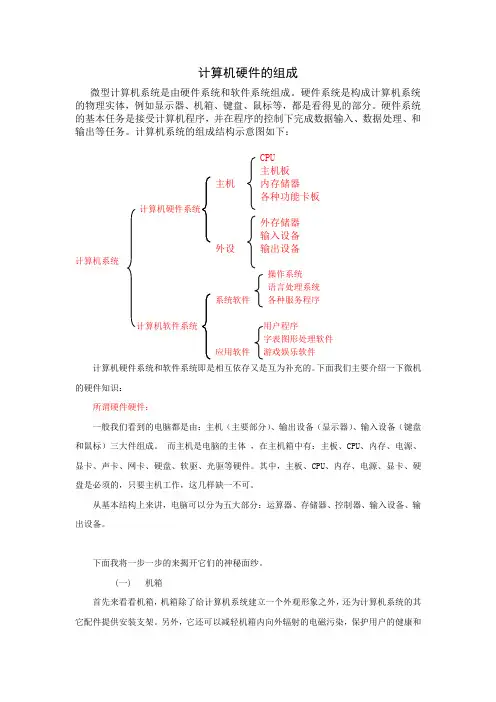
计算机硬件的组成微型计算机系统是由硬件系统和软件系统组成。
硬件系统是构成计算机系统的物理实体,例如显示器、机箱、键盘、鼠标等,都是看得见的部分。
硬件系统的基本任务是接受计算机程序,并在程序的控制下完成数据输入、数据处理、和输出等任务。
计算机系统的组成结构示意图如下:CPU主机板主机内存储器各种功能卡板计算机硬件系统外存储器输入设备外设输出设备计算机系统操作系统语言处理系统系统软件各种服务程序计算机软件系统用户程序字表图形处理软件应用软件游戏娱乐软件计算机硬件系统和软件系统即是相互依存又是互为补充的。
下面我们主要介绍一下微机的硬件知识:所谓硬件硬件:一般我们看到的电脑都是由:主机(主要部分)、输出设备(显示器)、输入设备(键盘和鼠标)三大件组成。
而主机是电脑的主体,在主机箱中有:主板、CPU、内存、电源、显卡、声卡、网卡、硬盘、软驱、光驱等硬件。
其中,主板、CPU、内存、电源、显卡、硬盘是必须的,只要主机工作,这几样缺一不可。
从基本结构上来讲,电脑可以分为五大部分:运算器、存储器、控制器、输入设备、输出设备。
下面我将一步一步的来揭开它们的神秘面纱。
(一)机箱首先来看看机箱,机箱除了给计算机系统建立一个外观形象之外,还为计算机系统的其它配件提供安装支架。
另外,它还可以减轻机箱内向外辐射的电磁污染,保护用户的健康和其它设备的正常使用,真可称的上是计算机各配件的“家”。
目前市场上的主流产品是采用ATX结构的立式机箱,AT结构的机箱已经被淘汰了。
机箱内部前面板侧有用于安装硬盘、光驱、软驱的托架,后面板侧上部有一个用来安装电源的位置,除此之外,其风部还附有一些引线,用于连接POWER键,REST键,PC扬声器,以及一些指示灯。
其内部结构如图所示(二) 主板主板(英文名Mainboard 或 Motherboard)是计算机系统中最大的一块电路板,主板又叫主机板、系统板、或母板,它安装在机箱内,也是微机最重要的部件之一,它的类型和档次决定整个微机系统的类型和档次。
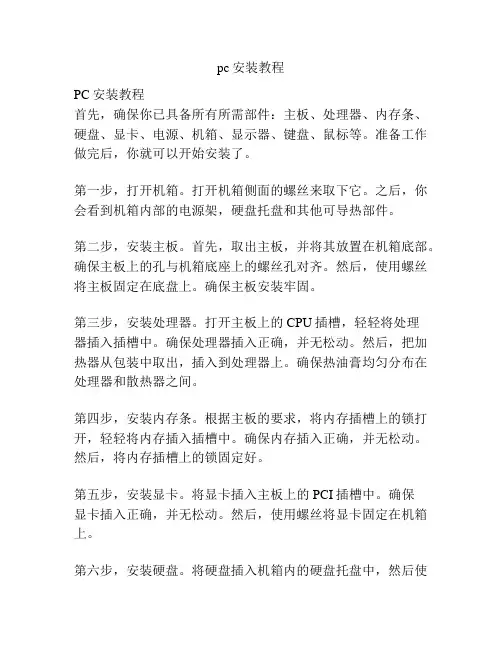
pc安装教程PC安装教程首先,确保你已具备所有所需部件:主板、处理器、内存条、硬盘、显卡、电源、机箱、显示器、键盘、鼠标等。
准备工作做完后,你就可以开始安装了。
第一步,打开机箱。
打开机箱侧面的螺丝来取下它。
之后,你会看到机箱内部的电源架,硬盘托盘和其他可导热部件。
第二步,安装主板。
首先,取出主板,并将其放置在机箱底部。
确保主板上的孔与机箱底座上的螺丝孔对齐。
然后,使用螺丝将主板固定在底盘上。
确保主板安装牢固。
第三步,安装处理器。
打开主板上的CPU插槽,轻轻将处理器插入插槽中。
确保处理器插入正确,并无松动。
然后,把加热器从包装中取出,插入到处理器上。
确保热油膏均匀分布在处理器和散热器之间。
第四步,安装内存条。
根据主板的要求,将内存插槽上的锁打开,轻轻将内存插入插槽中。
确保内存插入正确,并无松动。
然后,将内存插槽上的锁固定好。
第五步,安装显卡。
将显卡插入主板上的PCI插槽中。
确保显卡插入正确,并无松动。
然后,使用螺丝将显卡固定在机箱上。
第六步,安装硬盘。
将硬盘插入机箱内的硬盘托盘中,然后使用螺丝将硬盘固定在机箱上。
第七步,连接电源。
将电源插头与主板和硬盘上的电源插槽连接起来。
确保插头插入稳固。
第八步,连接显示器、键盘和鼠标。
将显示器的数据线连接到主板上的相应插槽中。
将键盘和鼠标的USB线插入电脑的USB接口。
第九步,封闭机箱。
将机箱的侧板盖上,用螺丝固定住。
确保机箱完全封闭。
第十步,开机。
将电源插入电源插座,并打开电源开关。
随后,按下台式机箱上的电源按钮,电脑就会启动。
以上就是PC安装的基本步骤。
操作正确并仔细,你就可以顺利完成电脑的安装。
如果在安装过程中遇到问题,可以参考相关的安装手册或向专业人员寻求帮助。

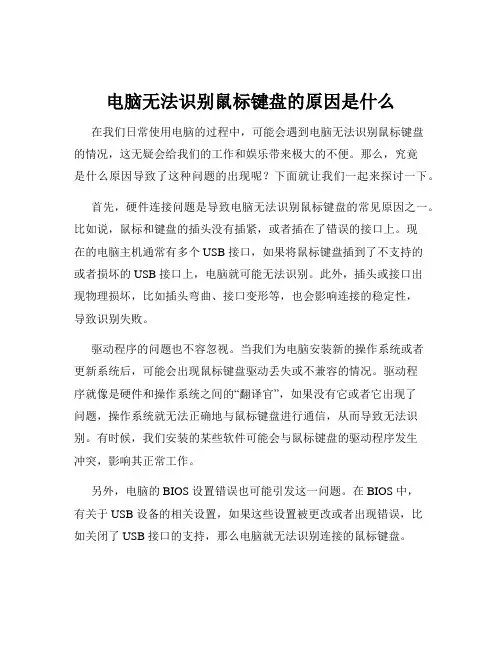
电脑无法识别鼠标键盘的原因是什么在我们日常使用电脑的过程中,可能会遇到电脑无法识别鼠标键盘的情况,这无疑会给我们的工作和娱乐带来极大的不便。
那么,究竟是什么原因导致了这种问题的出现呢?下面就让我们一起来探讨一下。
首先,硬件连接问题是导致电脑无法识别鼠标键盘的常见原因之一。
比如说,鼠标和键盘的插头没有插紧,或者插在了错误的接口上。
现在的电脑主机通常有多个 USB 接口,如果将鼠标键盘插到了不支持的或者损坏的 USB 接口上,电脑就可能无法识别。
此外,插头或接口出现物理损坏,比如插头弯曲、接口变形等,也会影响连接的稳定性,导致识别失败。
驱动程序的问题也不容忽视。
当我们为电脑安装新的操作系统或者更新系统后,可能会出现鼠标键盘驱动丢失或不兼容的情况。
驱动程序就像是硬件和操作系统之间的“翻译官”,如果没有它或者它出现了问题,操作系统就无法正确地与鼠标键盘进行通信,从而导致无法识别。
有时候,我们安装的某些软件可能会与鼠标键盘的驱动程序发生冲突,影响其正常工作。
另外,电脑的 BIOS 设置错误也可能引发这一问题。
在 BIOS 中,有关于 USB 设备的相关设置,如果这些设置被更改或者出现错误,比如关闭了 USB 接口的支持,那么电脑就无法识别连接的鼠标键盘。
系统故障也是导致电脑无法识别鼠标键盘的一个可能因素。
例如,系统文件损坏、系统中存在病毒或恶意软件等,都有可能干扰电脑对硬件设备的正常识别。
病毒和恶意软件可能会破坏系统的关键文件和驱动程序,导致电脑的硬件识别功能出现异常。
还有一种情况是电源供电不足。
如果电脑主机的电源功率不足,或者连接的 USB 设备过多,可能会导致 USB 接口供电不足,从而使鼠标键盘无法正常工作。
特别是一些高性能的鼠标键盘,对电源的要求可能会更高。
除此之外,鼠标键盘本身出现故障也会导致电脑无法识别。
比如键盘的按键损坏、鼠标的光学传感器故障、线缆内部断裂等。
这种情况下,即使电脑本身没有问题,也无法正常识别和使用这些设备。
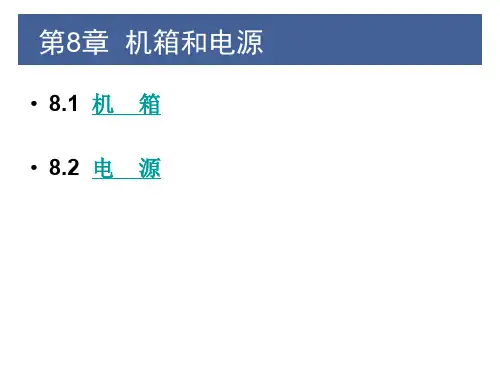

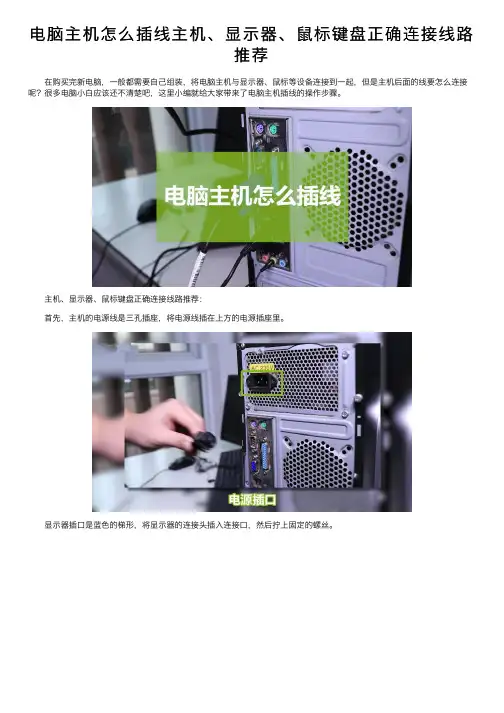
电脑主机怎么插线主机、显⽰器、⿏标键盘正确连接线路
推荐
在购买完新电脑,⼀般都需要⾃⼰组装,将电脑主机与显⽰器、⿏标等设备连接到⼀起,但是主机后⾯的线要怎么连接呢?很多电脑⼩⽩应该还不清楚吧,这⾥⼩编就给⼤家带来了电脑主机插线的操作步骤。
主机、显⽰器、⿏标键盘正确连接线路推荐:
⾸先,主机的电源线是三孔插座,将电源线插在上⽅的电源插座⾥。
显⽰器插⼝是蓝⾊的梯形,将显⽰器的连接头插⼊连接⼝,然后拧上固定的螺丝。
键盘和⿏标的街头分别插在USB的插孔中。
将⾳响麦克风和⽿机插⼝插到下⽅红、绿、蓝的插孔中,蓝⾊为⾳源输⼊端⼝:可⽤于将录⾳机、⾳响等的⾳频输出端连接到此⾳频输⼊端⼝。
绿⾊为⾳频输出端⼝:⽤于连接⽿机或者⾳箱等的⾳频接收设备。
粉⾊为麦克风端⼝:此端⼝⽤于连接麦克风。
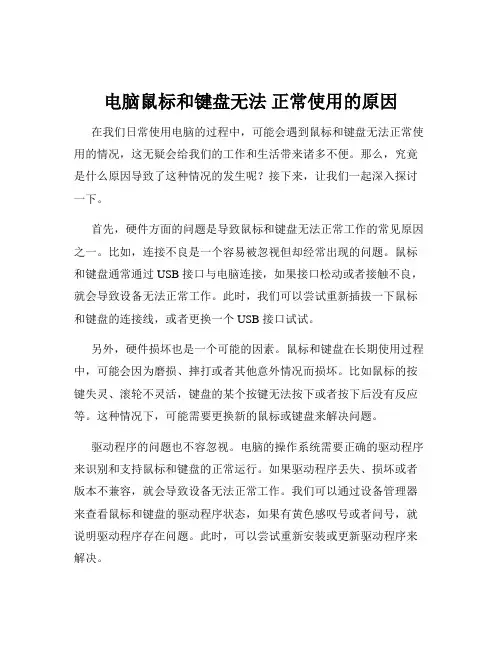
电脑鼠标和键盘无法正常使用的原因在我们日常使用电脑的过程中,可能会遇到鼠标和键盘无法正常使用的情况,这无疑会给我们的工作和生活带来诸多不便。
那么,究竟是什么原因导致了这种情况的发生呢?接下来,让我们一起深入探讨一下。
首先,硬件方面的问题是导致鼠标和键盘无法正常工作的常见原因之一。
比如,连接不良是一个容易被忽视但却经常出现的问题。
鼠标和键盘通常通过 USB 接口与电脑连接,如果接口松动或者接触不良,就会导致设备无法正常工作。
此时,我们可以尝试重新插拔一下鼠标和键盘的连接线,或者更换一个 USB 接口试试。
另外,硬件损坏也是一个可能的因素。
鼠标和键盘在长期使用过程中,可能会因为磨损、摔打或者其他意外情况而损坏。
比如鼠标的按键失灵、滚轮不灵活,键盘的某个按键无法按下或者按下后没有反应等。
这种情况下,可能需要更换新的鼠标或键盘来解决问题。
驱动程序的问题也不容忽视。
电脑的操作系统需要正确的驱动程序来识别和支持鼠标和键盘的正常运行。
如果驱动程序丢失、损坏或者版本不兼容,就会导致设备无法正常工作。
我们可以通过设备管理器来查看鼠标和键盘的驱动程序状态,如果有黄色感叹号或者问号,就说明驱动程序存在问题。
此时,可以尝试重新安装或更新驱动程序来解决。
系统故障也是导致鼠标和键盘无法正常使用的一个原因。
比如电脑系统文件损坏、中病毒或者系统更新出现问题等,都可能影响到鼠标和键盘的正常工作。
在这种情况下,可以尝试进行系统修复或者重装系统来解决。
软件冲突也可能是罪魁祸首之一。
某些软件在安装或者运行过程中,可能会与鼠标和键盘的驱动程序或者系统设置产生冲突,从而导致设备无法正常使用。
我们可以通过关闭一些正在运行的软件,或者卸载最近安装的可能存在冲突的软件来排查问题。
还有一种情况是电源问题。
对于无线鼠标和键盘,如果电池电量不足或者电池接触不良,也会导致设备无法正常工作。
此时,更换电池或者检查电池接触情况通常可以解决问题。
再者,电脑的BIOS 设置错误也可能影响鼠标和键盘的使用。
组装计算机的基本步骤一、准备工作在组装计算机之前,我们需要准备好以下工具和零件:1. 主机箱:用于存放计算机的各个硬件组件。
2. 主板:计算机的核心部件,用于连接各个硬件组件。
3. 处理器:计算机的核心运算单元,负责执行各种计算任务。
4. 内存条:用于存储计算机运行时所需的数据和程序。
5. 硬盘:用于存储计算机的操作系统和用户数据。
6. 显卡:负责处理计算机的图形显示。
7. 电源:为计算机提供电力供应。
8. 键盘、鼠标和显示器:用于输入和输出计算机的信息。
9. 其他辅助设备:如光驱、散热器等。
二、组装主机箱1. 打开主机箱:将主机箱的侧板打开,通常是通过螺丝固定的。
2. 安装主板:将主板放入主机箱内,并使用螺丝将其固定在主机箱上。
3. 连接电源:将主板上的电源插座与电源连接起来,确保电源能够为主板和其他硬件提供电力供应。
4. 安装处理器:打开主板上的CPU插槽,轻轻将处理器插入插槽中,注意对齐方向,并轻轻按下确保插紧。
5. 安装内存条:找到主板上的内存插槽,将内存条插入插槽中,然后用力按下确保插紧。
6. 安装硬盘和光驱:将硬盘和光驱固定在主机箱的硬盘架上,并使用数据线和电源线连接到主板上相应的插槽。
7. 安装显卡:将显卡插入主板上的PCI-E插槽中,并使用螺丝将其固定在主机箱上。
8. 连接前面板:将主机箱前面板上的USB、音频接口等线缆连接到主板上相应的插槽。
三、连接辅助设备1. 连接电源:将电源线插入电源插座,并将电源插头插入主机箱上的电源插座。
2. 连接显示器:将显示器的数据线插入显卡上的相应插槽。
3. 连接键盘和鼠标:将键盘和鼠标的插头分别插入主机箱的键盘和鼠标插口。
四、启动计算机1. 确认连接无误:检查各个硬件组件的连接是否牢固,并确认所有线缆都连接到正确的插槽上。
2. 接通电源:将电源插头插入电源插座,并按下电源开关。
3. 检查启动:观察计算机的显示屏是否正常亮起,并听到计算机启动的声音。
认识与选购机箱、电源、键鼠作业训练
一、填空
1、按机箱外形样式分类,可以把机箱分为机箱和机箱两种。
2、机箱正面常见按钮有:,常见接口有。
3、A TX12V 电源的主板电源插头有两种:针和针,两者相互兼容。
4、电源插头方4针为供电,6针为供电,8针为供电。
5、按出线类型,电源分为:、、。
6、我国电源安全认证是,欧盟是。
7、按键盘的工作原理和按键方式,可以把键盘分为四类:、、和。
8、按接口类型分类,可以把鼠标分为、和3种类型。
9、主板上PS/2接口,紫色接,绿色接。
10、写出当日中关村网站机箱品牌占有率前5名:。
11、写出当日中关村网站电源品牌占有率前5名:。
12、写出当日中关村网站键鼠套装品牌占有率前5名:。
二、填表
三、问答
1、机箱重的好还是轻的好?
2、电源铭牌上有哪些主要信息?
3、电源标准为何不断改进?
4、选购电源应从哪些方面着手?
5、主键盘区按键为啥不按英文字母顺序排列?。
下面向大家介绍一下机箱背面板上一些主要的接口,如图所示。
1.电源输出接口(黑色)主要供显示器供电用,一般我们都是将显示器的电源外接,以避免主机供电不足。
2.电源输入接口(黑色)用于连接三相220V电源,以使机箱内部的电源供应器正常供电。
3.PS/2鼠标接口(绿色)PS/2鼠标接口当然只能连接PS/2接口的鼠标,在PS/2鼠标接口的下方还有一个PS/2接口,那是提供给PS/2接口的键盘使用。
这两个PS/2接口可以不能随便接,按规定键盘接下面的PS/2接口,鼠标接上面PS/2接口的。
4.PS/2键盘接口(紫色)现在的键盘接口基本上采用PS/2接口(俗称小口),与之相对应的还有XT/AT 接口(俗称大口),主要是586或更老的主板所采用。
其实AT接口与PS/2接口的键盘,从功能上来讲是没有什么差别的。
AT为5针输出,PS/2为6针输出,由每个针脚定义可以知道AT和PS/2接口可以互相转换(市面上有AT和PS/2键盘接口互换的转换头出售)。
5.USB接口目前所有的主板都直接配备有两个USB接口,在老主板(例如586主板)上只配备USB接头,因此还需要有一个USB适配接口进行转接。
虽然目前USB接口有两种,一种是USB 1.1接口,另一种是USB 2.0接口。
两者从外表上看,并没有什么差别。
USB2.0的传输速度将达到60MB/秒,几乎比现在的USB 1.1快40倍,而且USB 2.0拥有完全向下兼容的特性。
USB接口可以连接键盘、鼠标、外置MODEM、打印机、扫描仪、光存储器、游戏杆、数码相机、MP3播放器、数字音箱等,可以说所有的外设都可以用USB连接起来。
6.并行接口(大红色)并行接口是一个25针的DB-25接口,它的传输速率高于串口。
增强型并口(EPP)是双向模式,主要用于并口存储设备,如光驱、磁带机和一些外部硬盘(也用于电缆直接连接的PC到PC的通信)。
扩展功能端口(ECP)也是双向端口,但主要用于目前的打印机和扫描仪。
一、实训目的通过本次工控机组装配置实训,使学生了解工控机的基本组成和原理,掌握工控机的组装、配置和维护方法,提高学生的实际操作能力和动手能力,为以后从事工控机相关领域的工作打下基础。
二、实训环境1. 实训室:具备工控机组装、配置和维护所需的设备和工具,如计算机、显示器、键盘、鼠标、机箱、电源、主板、硬盘、内存、显卡等。
2. 实训指导老师:具有丰富的工控机组装、配置和维护经验。
三、实训原理1. 工控机的基本组成:包括主机、显示器、键盘、鼠标等。
2. 主机的基本组成:包括主板、CPU、内存、硬盘、显卡、电源等。
3. 工控机的组装、配置和维护方法。
四、实训过程1. 实训前期准备(1)熟悉实训设备和工具,了解各个部件的功能和性能。
(2)阅读相关资料,了解工控机的组装、配置和维护知识。
2. 工控机组装(1)组装机箱:将主板、CPU、内存、硬盘、显卡、电源等部件依次安装在机箱中。
(2)连接线缆:将各个部件的线缆连接好,包括电源线、数据线、音频线等。
(3)安装操作系统:将操作系统安装到硬盘上,完成系统启动。
3. 工控机配置(1)安装驱动程序:根据硬件设备,安装相应的驱动程序。
(2)设置BIOS:进入BIOS设置界面,对硬件进行配置,如启动顺序、硬盘参数等。
(3)安装软件:根据实际需求,安装所需的软件。
4. 工控机维护(1)定期检查硬件设备,确保正常运行。
(2)清理灰尘,保持机箱内部清洁。
(3)备份重要数据,以防数据丢失。
五、实训结果通过本次实训,学生掌握了以下知识和技能:1. 了解工控机的基本组成和原理。
2. 掌握工控机的组装、配置和维护方法。
3. 培养了实际操作能力和动手能力。
4. 提高了学生对工控机相关领域工作的认识。
六、实训总结1. 本次实训使学生了解了工控机的基本组成和原理,掌握了工控机的组装、配置和维护方法。
2. 实训过程中,学生积极参与,动手能力强,为以后从事工控机相关领域的工作打下了基础。
3. 实训指导老师认真负责,解答了学生在实训过程中遇到的问题,提高了实训效果。